作为企业级Linux系统的标杆,Red Hat Enterprise Linux(RHEL)以其稳定性与安全性备受青睐。本文全面解析RHEL系统的官方资源获取途径,涵盖最新版本选择、订阅账号注册、ISO镜像下载策略,并提供物理机与虚拟化环境的详细安装教程。无论您是开发者、运维工程师还是企业IT管理者,均可通过本指南快速掌握从获取到部署RHEL系统的全链路操作。
一、系统版本选择与官方渠道解析
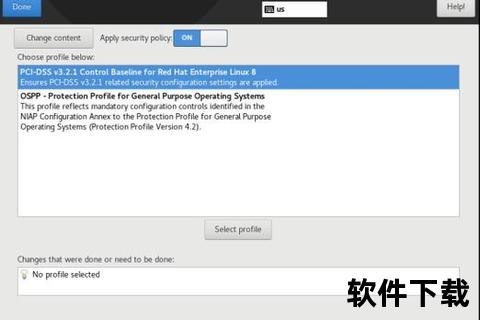
1.1 主流版本特性对比
当前RHEL 9(内核5.14)支持容器化开发、增强安全策略与云镜像生成器,而RHEL 8则更适配传统企业应用环境。特殊场景如嵌入式开发可考虑RHEL 7的延长支持版本。建议访问红帽客户门户查看各版本生命周期,结合硬件架构(x86_64/ARM/IBM Z等)进行选择。
1.2 官方资源获取路径
• 红帽客户门户:需企业订阅账号,可下载完整ISO与安全补丁
• 开发者订阅计划:免费获取个人开发用途的完整系统镜像
二、ISO镜像下载实战教程
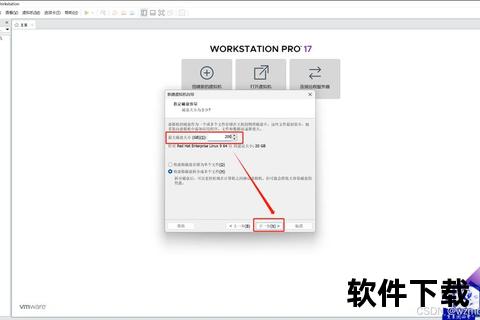
2.1 注册红帽开发者账号
访问Red Hat Developer Portal完成邮箱验证,注册后获得16系统免费使用权限。该账号支持同时下载多个历史版本,建议启用双重认证保障密钥安全。
2.2 镜像类型选择策略
• 完整安装镜像(DVD ISO):包含BaseOS和AppStream仓库,8-10GB体积,适合离线环境
• 最小引导镜像(Boot ISO):500MB左右,需联网完成后续组件安装
2.3 多线程下载加速技巧
使用aria2c工具可提升下载效率,示例命令:
aria2c -x16 -s16 "
若遇网速瓶颈,可通过红帽全球CDN节点列表选择最优下载源。
三、安装介质制作与验证
3.1 可启动U盘制作
推荐使用Balena Etcher工具:
1) 插入≥16GB USB 3.0设备
2) 选择下载的ISO文件
3) 设置写入模式为DD Image(兼容UEFI安全启动)
3.2 镜像完整性验证
通过SHA-256校验防止镜像篡改:
sha256sum rhel-9.x-x86_64-dvd.iso
四、全场景安装步骤详解
4.1 物理服务器部署方案
1) 进入BIOS设置U盘为第一启动项
2) 选择"Install Red Hat Enterprise Linux 9.0"进入图形安装器
3) 语言选择建议英文(便于故障排查)
4) 磁盘分区采用LVM方案:
• /boot分配1GB(EFI系统需额外200MB分区)
• swap空间为物理内存1.5倍
• /根目录建议50GB以上
4.2 VMware虚拟化环境配置
1) 新建虚拟机选择RHEL 9 64位模板
2) 分配≥2核CPU与4GB内存
3) 虚拟磁盘类型选择SCSI(兼容性最佳)
4) 安装完成后安装VMware Tools:
yum install open-vm-tools
4.3 订阅激活与仓库配置
1) 登录红帽客户门户获取激活码
2) 终端执行订阅注册:
subscription-manager register --username 账号 --password 密码
3) 附加订阅池:
subscription-manager attach --pool=订阅池ID
五、高级配置与故障排查
5.1 安全增强配置
• 启用SELinux强制模式:setenforce 1
• 配置防火墙规则:
firewall-cmd --permanent --add-service={ssh,http}
dnf update -y
5.2 常见问题解决方案
• 安装器无法识别NVMe硬盘:加载nvme-core内核模块
• 图形安装界面崩溃:改用文本模式安装
通过以上步骤,您已完成RHEL系统的合规获取与专业级部署。建议定期执行dnf update获取安全更新,并利用红帽卫星服务器实现多节点统一管理。对于开发测试场景,可参考开发者计划条款合理使用免费订阅资源。